WPS表格中的数据怎么以百分比显示?
有时候想让WPS表格中单元格中的数字以百分比显示,让表格看起来更直观、明了,而又不改变单元格属性,数字照常可以计算。怎样设置呢,在WPS中,怎么给单元格中的数字添加符号或数量单位?
1、首先打开WPS表格,然后打开需要给单元格中的数字添加符号或数量单位的表格文档,如图所示。
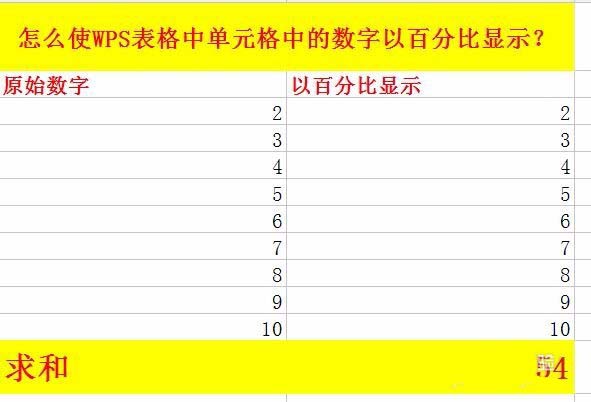
2、点击需要需要给单元格中的数字添加符号或数量单位的单元格,如图所示,右键点击单元格。选择【设置单元格式】。
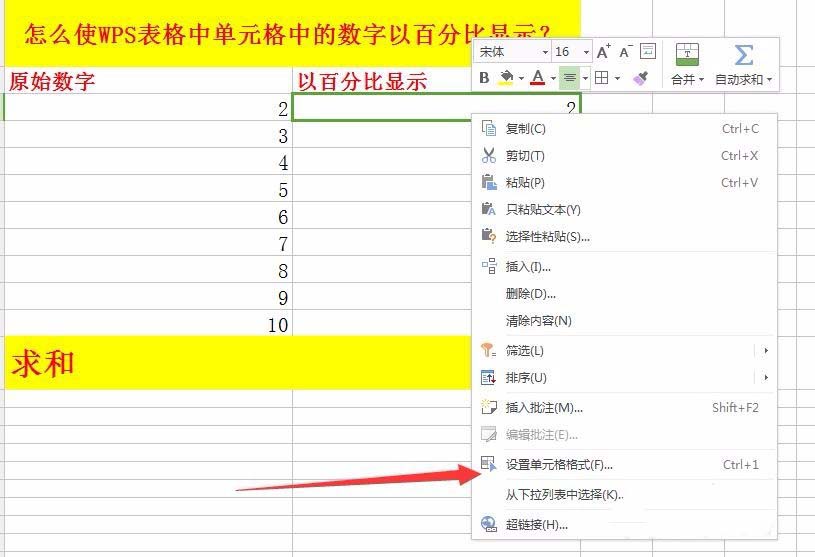
3、点击【设置单元格式】后,弹出【单元格式】编辑框,在【数字】分类下选择【百分比】,如图所示。
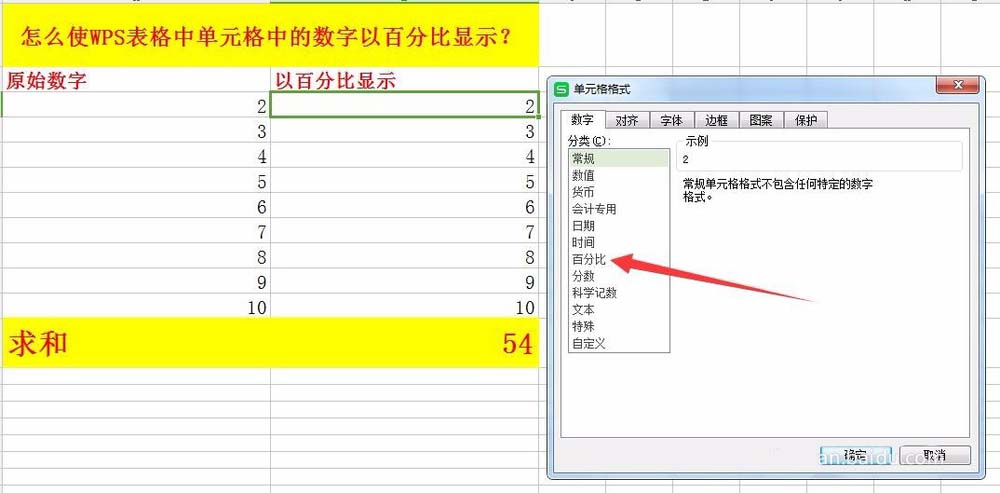
4、选择百分比样式后,将以百分数的形式显示单元格中的数字内容。
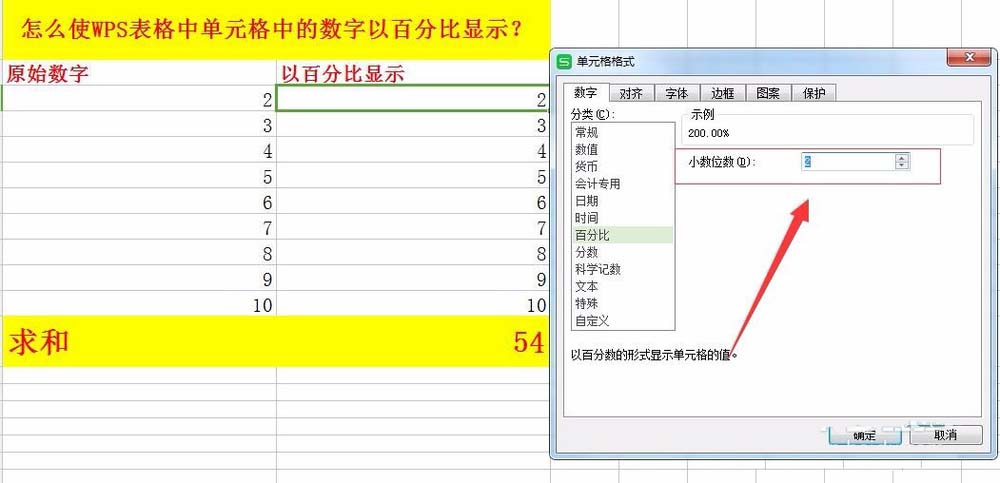
5、进入到【百分比】设置,如所示,设置小数位数。设置好后,点击确定即可。
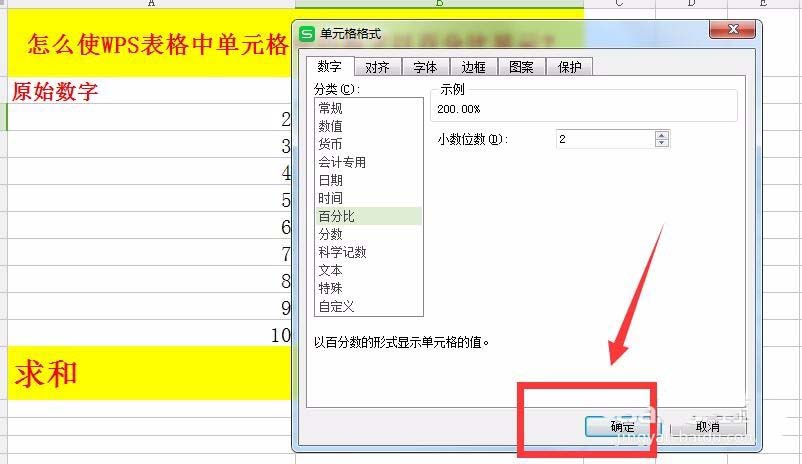
6、点击确定,如图所示,返回到WPS表格窗口,可以看到单元格样式已经修改,单元格中的数字以百分比的形式显示。
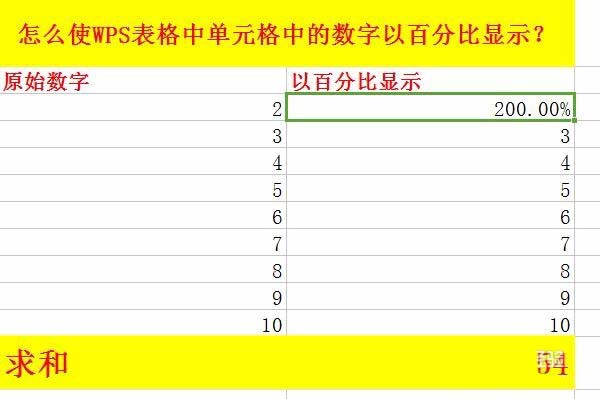
版权声明
本文来自投稿,不代表本站立场,转载请注明出处。
上一篇:wps中怎么使用云文档操作文件?
下一篇:wps中怎么设置箭头样式?
